스플릿 키보드 만들기_02-1. 키보드는 어디까지 입력을 소화해야 할까? (1/3)
페이지 정보
 miseryrunsfast
miseryrunsfast
본문
안녕하세요. miseryrunsfast입니다.
이전 글에 이어, 이 글에서는 지금 만들고 있는 키보드의 입력장치로서의 기능성에 대한 이야기를 정리해보려고 합니다.
이전 글은 아래 링크에서 확인하실 수 있습니다.
스플릿 키보드 만들기_01. 이전글이 어디갔지? 아 구도심에... 그럼 다시 처음부터 https://damoang.net/keyboard/2788
이전 글을 쓴 지 며칠 안 되어 쓰는 글입니다만, 이전에 정리된 내용을 글로 남기며 제 머리속에서도 하나하나 확정하고, 다른 쪽으로는 여전한 고민들을 올려놓고 의견을 듣고, 정리하는 과정으로 삼으려 합니다. 이전 구도심에 글을 쓸 때와는 다르게 이제는 제작 방향 자체는 확실하게 정리가 되어있는 지점들이 있고, 이미 고려가 끝나 불가능함과 가능함을 나눌 수 있는 지점들도 명확해진 구석이 꽤 있기 때문에, 의견을 듣고 정리하는 과정에서 제가 고려한 것들은 충분히 설명드려보려 합니다.
그러니, 많은 댓글 부탁드려요(...)
어쨌거나, 프린터 세팅은 계속 수정하고, 제 디자인도 아주 작게 수정되어가고 있기 떄문에, 사진의 작업중인 모델이 계속 변화할 수 있습니다. 이 점은 양해해주세요. 이 점을 말씀드리고, 사진 보고 가겠습니다.
사진에서 사이즈를 확인하시기 어려우시므로, 가능한 A4 용지 위에 전체 이미지를 먼저 올리고 있습니다. 사용하는 카메라는 아이폰 11 프로맥스이므로, 사진 퀄리티는 넘어갑시다.
이전 글에서 위 이미지를 올려드렸었습니다. 차이는 보시다시피 엄지손가락의 기능 키들이죠. 위의 이미지에는 40mm X 40mm 사이즈의 유닛 2개가 붙어있고, 아래 이미지에는 80mm X 40mm 유닛 1개가 붙어있습니다. 사진에는 없지만, 60mm X 40mm 유닛 모듈도 실험해봤습니다. 결론은... 40mm X 40mm 사이즈 모듈만 적용하는 것으로 정리했습니다.
그 이유를 좀 장황하지만, 정리하는 감각으로 설명해 보겠습니다. 이전 글에서 정리한대로, 제가 만들고 있는 키보드의 입력장치로서의 기능에 대한 정리를 내용으로 해보려 합니다. 내용은 이렇습니다.
2. 실제 용도에서의 조작성의 문제
- 마우스를 별도로 사용하지 않으면서 기본적인 작업 (문서 작업 수준의) 는 가능해야 하는구나.
- 키를 어디까지 줄이는 것이 합리적인 선택인가? 34key, 56key는 정말 쓸만한 수준인가? 누구에게?
- 텐트(각도를 높여서 손을 수평에 가깝게 타이핑을 할 수 있도록 하는 기능)은 어디까지가 편의성에 도움이 되나?
+ 기능 확장을 더한다면, 키보드로 어디까지 컨트롤할 수 있을까? - 엄지는 무엇을 할 수 있을까?
2. 실제 용도에서의 조작성의 문제 - 01. 마우스를 별도로 사용하지 않으면서 기본적인 작업 (문서 작업 수준의) 는 가능해야 하는구나. ... 그럼 뭘 넣지?
2-1. 트랙포인트 - 아닌 듯.
아마도 이 글을 읽으시는 분들 중 대부분이 아실 이야기라고 생각합니다만, 전통적인 컴퓨터에서의 페이퍼워크 작업 - 그러니까, 워드, 엑셀, 파워포인트, 한글 등의 기본적인 문서 작성 프로그램 중에서도 원래 손으로 하던 것이 컴퓨터로 넘어오는 1세대적 작업 - 에 가장 이상적인 입력기기로는 (적응하기만 한다면) 씽크패드의 터치포인트 (네. 빨콩 말입니다) 일 것입니다.
사진의 출처는 Lenovo Support KR 사이트입니다.
최근의 씽크패드에서 빠지기도 해서 저같은 올드 유저에게는 세월의 무상함(늙었...)을 확인시켜주기도 합니다만, 어쩄든 트랙포인트의 장점과 단점은 분명합니다. 장점은 말 그대로 타이핑 중에 가장 빠르게 마우스 커서를 움직일 수 있다는 것이고, 단점은 이 장치가 다른 장치와는 달리 실제로는 조이스틱에 가까운 물건이라는 것이지요. 이 녀석은 가속을 사용할 수 있긴 합니다만, 그 대신 정확도를 엄청 깎아먹게 되고, 그 결과 마우스 사용 비중이 압도적으로 높아진 근래의 프로그램을 사용하기에는 적합하지 않게 된 것이라고 볼 수 있습니다.
물론 이 빨콩으로 스타를 하던 저입니다만, 다시 써 보려니까 아무래도 힘듭니다. 그래도 키보드에 달 수 있는 마우스 커서 조작 장치에서, 작업 정확성보다 마우스 컨트롤까지의 속도를 우선으로 따진다면 이만한 것이 없다는 것은 분명합니다.
그러면 키보드에 트랙포인트를 달아볼까? 라는 생각을 해봤습니다. 그리고, 포기했지요. 이유는 여러 가지가 있습니다만, 우선 들어갈 공간이 제가 만드는 키보드에는 없습니다. 이후에 더 자세히 말씀드리겠지만, 콘케이브 형태를 구현하려다보니 PCB 사이즈가 매우 작기 때문이죠.
트랙포인트는 기본적으로 조이스틱입니다. 일반적인 조이스틱은 스틱이 길고, 트랙포인트는 아주 짧고, 상대적으로 강한 압력을 받아 - 힘에 비해 비효율적으로 - 힘의 방향을 전달하는 방식입니다. 일반적으로 키보드 키 스위치 PCB 또는 그 밑에 설치하는 방식입니다. 예를 들어, 이런 작업기를 보면 알 수 있죠.
https://edryd.org/posts/tp-mk/
트랙포인트를 키보드 바닥면에서 조이스틱처럼 길게 넣는 것은 가능하긴 하겠습니다만, 이런 경우 키캡도 별도로 디자인되어야 하고, 더 많은 문제가 생기므로 그려보다가 포기했습니다. 물론 다른 위치에 트랙포인트를 넣는다는 생각도 해 볼 수 있었습니다만, (옛날옛적 도시바의 리브레토처럼요) 키보드 타이핑 중간에 손을 다른 곳으로 이동해야 한다면 트랙포인트가 최선의 선택은 아니라고 생각했습니다.
2-2. 트랙패드 - 괜찮을 듯. 35mm X 35mm 트랙패드가 유효할까?
트랙패드는 키보드와 아주 가까운 곳에 놓고 쓰는 경우가 일반적 - 그러니까, 노트북의 경우는 키보드 바로 아래 위치하는 경우가 대부분이니까요 - 이라는 점에서는 트랙포인트 다음으로 고려해 볼 만한 옵션이라고 생각합니다. 사용자들은 이미 꽤 익숙해져 있고, 굳이 다른 노력 없이 쓸 수 있습니다. 다양한 제스쳐 기능도 (OS에 따라 다르지만) 어느정도 표준화되어 있고, 만들기도 생각보다 어렵지는 않습니다. 생각보다는요.
무엇보다, 이미 스플릿 키보드에서 트랙패드는 뒤에 이야기할 트랙볼과 함께 이미 주류에 해당합니다. 특히 DIY 세계에서는 Azoteq나 Cirque의 35mm 원형 트랙패드를 포함하여 키보드를 빌드하는 경우가 많습니다. 부품을 구하기 쉽고, 트윅도 용이하기 때문이겠지요.
Bastard Keyboard 에서 판매하는 Diemma MAX 라는 제품입니다. 빌드해서 판매하는 제품의 가격은 347.08€ + tax 라는데, 로터레 엔코더 2개, RGB LED, 스위치 선택하면 418.98€ + tax 로 작성 현재인 2025.04.15 기준 675,165.32원입니다. 여기에 정작 트랙패드는 빠져있다는 게 함정이죠. 옵션으로도 선택할 수 없습니다. 물론 Bastard Keyboard는 레딧에 자사 키보드의 정보들을 공개해두고 있고, 트랙패드도 따라 만들 수 있기는 있습니다. 이에 대한 이야기는 한참 뒤에곘지만 가격 결정에 대한 이야기를 하며 정리해보도록 하죠. 더럽게 비싼데, 그렇게 안 비쌉니다?
트랙패드를 포함하는 것은 그다지 어렵지 않습니다만, 고민 지점은 엄지로 트랙패드를? 이라는 질문입니다. 위의 디자인 이미지에서 보시듯, 제가 생각하는 마우스 컨트롤의 방식은 엄지로 마우스 커서를 이동하는 기능 (그리고 가능하다면 좌/우 클릭 기능)을 넣겠다는 것입니다. 그렇게 생각한다면 트랙패드는 좋은 선택입니다. 엄지만으로도 커서를 이동하고 (드래그) 좌측 클릭은 그냥 클릭하면 되니까요. 물론 우측 클릭이 어렵다는 점이 있습니다. 말티터치를 넣으면 해결되겠지만, 그래서는 이미 두 손가락을 사용해야 합니다. 엄지와 검지를 사용하게 될 텐데, 그 때의 사용성은 꽤 떨어지는 편입니다.
물론 대부분의 스플릿 키보드에 마우스 커서 이동 기능이 포함될 경우, 마우스의 좌, 우 버튼은 키보드의 키 중 일부가 담당합니다. 위의 Bastard Keyboard의 Diemma MAX 의 경우에도 그렇습니다만, 키 매핑이 아주 자유로우므로 레이어와 결합하여 마우스 키를 사용하는 것이 일반적이고, 제가 만들려는 키보드에도 그 기능은 지원합니다. 그러므로, 트랙패드를 넣는 것은 나쁜 아이디어가 아닙니다.
그런데... 35mm X 35mm 사이즈의 트랙패드는 얼마나 잘 작동할까를 모르겠습니다. 저는 현재 43인치 모니터를 사용하고 있고, 애플의 매직 트랙패드를 보조 수단으로 왼손에 놓고 사용합니다. (오른손에는 Logitech MX Vertical 마우스와 Elecom의 MX Huge가 있습니다) 이 상황에서 트랙패드는 검색이나 스크롤, 특히 화면 전환 등의 기능으로 주로 사용합니다. 즉, 터치패드를 업무용으로 쓸 때는 외근 등으로 노트북 (맥북프로) 를 사용할 떄 뿐이죠. 물론 사용하는 데 문제는 없습니다만, 노트북의 트랙패드는 확실히 키보드에서 손을 완전히 뗴고, 2개 이상의 손가락을 올려 쓰는 물건이라는 생각입니다. 그래서, 우선 리스트에는 넣겠지만, 최종 제작까지 갈 수 있을지는 잘 모르곘습니다.
2-3. 트랙볼 - 어쩌면 가장 합리적인 선택일 수 있지만, 러닝커브는 어쩔 수 없지.
트랙볼은 그다지 인기있는 입력도구는 아니라고 생각합니다. 물론, 입력도구라는 건 저 같은 입력도구 호더(...) 가 아니라면 대부분 자신에게 익숙한 것을 사용하고, 일단 그 중 어떤 것에 정착하고 나면 자신이 사용하는 입력도구가 최선의 것이라고 마음속에서 정리해버리는 경우가 있습니다. 어떤 마우스를 사용하면서 너무 익숙해지면 그 마우스가 단종되어도 구해 사용하는 분들도 있죠. 얼마 전 처남애게 구형 G602 2개를 구해준 적이 있습니다. 게임 바람의 나라를 하는데 최적이라고 하더군요. 저도 예전에 MS Natural Wireless 6000을 그렇게 썼었습니다. 네 대를 샀었고요.
어쩄거나, 트랙볼은 쓰는 사람은 잘 쓰고, 안 쓰는 사람은 못 쓰는 물건이라는 인식이 강합니다. 인터페이스 자체가 우선 익숙하지 않고, 여기저기서 만날 일도 별로 없습니다. 그러나 어디 있어도 어찌어찌 쓸 수는 있다는 장점도 있죠. 어쩄거나, 트랙볼은 꽤 어려운 여러 가지 조건들이 있습니다.
디자인을 해야 하는 입장에서, 트랙볼은 볼 사이즈, 사용하는 손가락 등이 중요한 고려할 요소가 됩니다. 우선 이 키보드에서는 엄지로 사용한다는 전제를 가지고 있으므로, 볼 사이즈가 너무 커서는 안 됩니다. Ultimate Hacking Keyboard에는 오른쪽에 아주 작은 - 아마 볼 사이즈가 1.Xcm 정도일 것 같은데 - 트랙볼을 붙일 수 있습니다.
UHK의 UHK80 키보드입니다. 왼쪽과 오른쪽에 모듈을 붙일 수 있죠. 제가 만들고 있는 키보드와 기능적 유사성은 가장 높습니다. 이 회사의 UHK60 키보드를 저도 잘 사용하곤 했습니다. 우선 오쏘리니어Ortholinear - 각 키가 수직으로 배열되는 형태 - 가 아니라는 점이 가장 아쉽지요. 만약 이 키보드가 오쏘리니어였다면 저는 키보드를 만들겠다는 생각 자체를 안 했을지도 모르겠습니다.
하지만 이 이미지에서 중요한 것은 오른쪽에 붙어있는 트랙볼 모듈입니다. 버튼 2개와 함께 사용할 수 있어서, 오른손을 안쪽으로 살짝 옮기는 것만으로도 포인터를 옮길 수 있죠. 이 정도가 트랙볼의 가장 좋은 위치 아닐까 합니다. 물론, 볼 사이즈가 아주 작아서 불편하기도 하고, 정교한 조작은 아주 불편합니다. 마우스 버튼에 대응하는 좌우 버튼도 너무 작고요.
그 외에 자작 스프릿 세계에서는 Bastard Keyboard의 Charybdis 를 위시한 다양한 트랙볼을 붙인 키보드가 있지요. 사진은 Bastard Keyboard의 Charybdis 입니다. 제가 만들고 있는 키보드와 기능적으로는 상당히 유사합니다. 이 키보드의 만듦새와 그 원칙에 저는 상당히 동의하고 있다는 의미도 됩니다. 다른 지점들도 분명히 있습니다만. 어쩄든, 이 키보드에는 오른쪽에 34mm 트랙볼이 붙어있습니다. 이것으로 키보드를 사용하던 중간에 상대적으로 빠르게 - 손의 위치를 많이 움직이지 않고 - 포인터를 움직일 수 있게 되죠. 하지만 손을 어쩄든 기본의 키보드 키를 입력하는 포지션에서 떼고 아래로 내려야 합니다. 잠시나마 실사용해본 결과, 키보드 입력 중에 트랙볼의 볼을 건드리는 경우도 꽤 있었습니다. 물론 제가 익숙하지 않아서이겠습니다만.
어쩄거나, 스플릿 키보드에서 가장 일반적인 포인터 입력 장비는 트랙볼이라고 생각합니다. 현재 상황에서는 최선이라고 생각합니다.
2-4. 휠 또는 노브
근래 키보드 세계에서는 볼륨 조절을 위한 노브는 거의 포함하고 있는 것 같습니다. 여기에는 여러 이유가 있겠지만, 우선 제가 생각하는 가장 큰 이유는 키를 꽂을 위치에 노브를 함께 적용할 수 있도록 디자인하기가 아주 용이하기 떄문입니다.
https://joshajohnson.com/intro-keyboard/
선지자 중 한 분께서 설계하신 키 스위치 - 노브를 통합한 PCB 디자인 사례입니다. 근래 노브를 채용한 꽤 많은 키보드가 원래 키보드의 키 중 하나를 빼고 그 자리에 노브를 넣고 있습니다.
그러면 노브는 적용하면 좋겠는데... 문제는 노브가 있으면 할 수 있는 일이 별로 많지 않다는 겁니다. 게다가, 저런 작은 노브는 필연적으로 손가락을 2개 사용해야 합니다. 한 손가락으로만 돌리는 건 불가능에 가까운 - 굳이 해 볼 필요가 없는 - 일입니다.
그러면 방법이 없는가 하면, 있습니다. 노브를 키우고, 손가락을 얹어 돌릴 수 있는 딥을 넣으면 됩니다. 영상이나 음악을 편집해보신 분들이라면 익숙하실 수도 있는 방식이지요. 예를 들면 이런 장비 말이지요.
https://monogramcc.com/shop/products/video-console/
Monogram의 Video Console 입니다. 키보드라고 할 수는 없지만 분명 입력장치죠. 휠을 보시면 매우 크고, 손가락을 얹어 한 손가락으로 - 사실상 손목과 팔목이 돌겠지만 - 돌릴 수 있습니다. 이 쪽이라면 합리적입니다. 노브는 눌러서 버튼 1개의 기능과 방향을 - 왼쪽과 오른쪽으로 - 선택할 수 있고, 이렇게 큰 노브라면 거기에 외부 휠과 내부 휠을 나눠서 외부 휠은 조그 기능으로, 내부 휠은 회전 기능으로 사용할 수도 있지요.
그러나 제 키보드에는 이렇게 큰 휠을 넣을 수는 없기 때문에, 40mm X 40mm 이내에서 엄지로만 휠을 돌리는 것이 가능한가를 확인해보기로 했습니다. 스크롤 기능으로는 노브만한 것이 사실 없기는 하니까, 한 손가락으로만 조작이 가능하다는 것이 확인되었으니, 노브를 추가하기로 합니다.
2-5. 그 외에는... 여러가지가 있기는 한데...
조이스틱을 붙인 키보드도 있고, 키보드 자체가 마우스가 되는 넋나갈 디자인도 있긴 합니다. (이건 선 넘었지...) 어쩄거나 다양한 입력장치가 더 있긴 하겠습니다만, 현실적으로는 이 세 가지 정도가 한계가 아닐까 싶습니다. 홀 이펙트 조이스틱의 경우는 심각하게 고민해보고, 그려 놓은 모델도 있습니다만, 우선 센서 모듈 자체가 매우 크고, 기능도 제한적이라는 생각에 최종적으로는 제거했습니다. 하지만 조이스틱은 단독 모듈로 만들기는 쉽기 떄문에, 추가할 수 있긴 합니다.
그 외에는 또 방향키 버튼 (흔히, 십자버튼) 이 있겠습니다. 이것도 만들어봤습니다만, 효율이 높다고는 못하겠어서 제외하기로 했습니다. 만들기도 어렵지 않고 활용도가 없지는 않겠습니다만, 키 스위치 4개 넣는 것과의 차이를 생각해 내기가 어렵더군요.
2-5. 키 유닛, 그리고 엄지의 가동성
키 유닛은 제가 만들고 있는 종류의 키보드에서는 필수적입니다. 전통적인 키보드에서는 스페이스바에만 대응되는 엄지지만, 엄지가 가진 가동성 자체를 극대화하여 사용한다는 게 이런 스플릿 키보드의 기본 태도이니까요. 우선 사진 위의 키 유닛 2개는 2U와 1U를 선택할 수 있게 만들게 됩니다. 40mm X 40mm 모듈이므로 최대 4키가 배정 가능하고, 한 손 엄지에 유닛 2개씩 (뭐 필요하다면 더 늘릴 수도 있겠습니다만) 가능하므로 이론적으로는 엄지에 양 손 16키가 배정 가능합니다. (실제 이렇게 쓰시는 분은 없겠습니다만)
휠을 1열에 배치하고, 키 모듈을 2열에 배치할 때 휠을 돌려보는 중입니다. F키에 검지를 올려놓는 위치에서 노브를 엄지로만 돌릴 수 있는가를 확인하는 중이지요. 가능합니다. 아주 편한 것은 아니지만, 회전이 가벼운 엔코더 스위치를 적용할 예정이므로, 별 문제는 없을 것 같습니다.
안쪽에 스페이스바에 대응할 2U 키를 넣고, 바깥쪽에 트랙볼을 적용했을 때의 손 위치입니다. 트랙볼의 볼은 34mm 표준 볼을 사용할 것인데, 볼의 센터에 엄지가 왔을 때 그다지 불편하다 느껴지지 않아서 만족스럽네요. 무론 손의 크기나 손가락의 유연성 등에 따라 차이가 있겠습니다만, 사용성에 큰 문제가 있어 보이지는 않습니다.
우선 엄지 유닛들 이야기는 여기까지 해 두죠. 자잘한 수정이나 업그레이드, 다른 모듈의 추가는 계속 고민하고 있습니다.
2. 실제 용도에서의 조작성의 문제 - 02. 키를 어디까지 줄이는 것이 합리적인 선택인가? 34key, 56key는 정말 쓸만한 수준인가? 누구에게?
스플릿 키보드의 초기 유행은 확실히 프로그래밍을 직업으로 하는 사람들을 중심으로 진행되었습니다. 그 결과, 일반적인 키보드의 키 개수에 비해 더 적은 키 개수를 사용하는 키보드들이 많지요. 이는 일반 키보드 세계에서도 마찬가지입니다.
언제부터 이렇게 된 건지는 모르겠지만 %로 표현하는 게 일반적인 방식이 되어가고 있는 듯 한데, 어쩄든 전통적으로는 키 개수로 이야기하고는 하지요. Full Size (100%) 는 104key, Compact Full Size(96%) 는 95key, Tenkeyless(80%) 는 87key, Compact Tenkeyless(75%) 는 80key, Compact Keyboard(65%) 는 일반적으로 Tenkeyless에서 Function키를 제외한 버전, 여기에서 방향키를 제거한 것이 Mini Keyboard(60%) 라고 부르고 있습니다. 물론 이 사이에서도 다양한 변형이 있기 떄문에, 이 키 개수가 절대적이라고 할 수는 없지요.
하지만, 스플릿 키보드 세계에서는 이런 방식보다 키 개수를 기반으로, 또는 행과 열 개수를 기반으로 키보드를 나누는 경우가 대부분입니다. 이 세계에서는 워낙 디자인이나 방식이 다양하기 때문에 일반적인 키보드 세계처럼의 정리도 간단하지 않습니다. 하지만, 덕의 세계에서는 선지자가 있는 법이라, 아래 사이트를 가 보시면 이 데이터들이 꽤 잘 정리되어 있는 것을 보실 수 있습니다.
https://jhelvy.shinyapps.io/splitkbcompare/
일반적으로 가장 작은 키 개수는 34개의 키를 사용하는 키보드들이 있습니다.
https://github.com/pierrechevalier83/ferris/
Ferris 키보드입니다. 34키에서 가장 일반적인 형태입니다. 5개의 열과 3개의 행을 가지고 있지요. 각 손에 17키가 대응합니다. 당연히 대부분의 키보드 키가 없기 떄문에, 레이어 기능을 이용하여 사용하게 됩니다. 손가락이 움직일 일이 거의 없겠습니다만, 대신 더 많이 움직여야 하죠. 당장 숫자 입력만 하려고 해도 레이어를 옮겨야 하니까요. 여기에서 키를 더 붙여 36키 정도까지 늘어나는 경우가 있고, 6열로 늘려 40키까지 늘어나는 경우도 있습니다.
https://keeb.io/products/iris-keyboard-split-ergonomic-keyboard
IRIS 키보드입니다. 역시 레이어를 사용하지 않을 수는 없지만, 거의 사용하지 않고도 사용할 수 있는 최소한의 사이즈라고 생각합니다. 숫자열이 있고, 기본적인 기능 열도 1열 존재합니다. 저도 장기 출장시에는 가지고 다니기도 하는 키보드입니다. 상대적으로 싸게 만들어 볼 수 있고 (알리 등지에서도 부품을 모두 팝니다) 3D 프린터가 있다면 직접 만들어볼 수도 있습니다. 하지만 보시다시피 방향키는 레이어 없이 사용할 수 없습니다. 일반적으로 54키에서부터 60키 정도까지의 모델이 있습니다.
https://www.amazon.com/Apos-ErgoDox-Ergonomic-Mechanical-Keyboard/dp/B0CYVFWJ1L?th=1 (제휴)
Ergodox 76 키보드입니다. 제가 지금 작성에 사용하고 있는 키보드도 이 변형 중 하나입니다. 깃허브에서 도면과 기타등등을 다 구할 수 있고, 알리에서도 부품을 다 구하실 수 있습니다. 이름에서 보시다시피 76키이고, 이 정도면 일반 키보드 기준으로 75% 키보드에 가깝습니다. 레이어 없이 모든 기능을 사용할 수 있는 최소한의 크기라고 생각하시면 되겠네요.
이런 소개를 하려던 건 아니었습니다만, 제가 만들고 있는 키보드의 기준점도 이 Ergodox 76에 있습니다. 즉, 레이어 없이 모든 기능을 사용할 수 있도록 만든다. 입니다. 이런 결정에는 몇 가지 이유가 몇 가지 있습니다.
1. 더 작은 키를 사용하는 키보드는 더 큰 키로도 사용할 수 있다 : 예를 들어 이동을 위한 휴대용 키보드를 만드는 것이 목표라면 더 작은 키의 키보드를 사용하는 것이 합리적일 수 있지만, 일반적으로 노트북을 들고 다니면서 별도의 키보드를 사용하는 경우는 아주 특화된 경우가 아니면 없을 것이고 (노트북에 키보드가 있으니까요), 굳이 따져보자면 근래의 스팀덱류 PC, 아니면 타블렛에 결합하는 것일 텐데, 이 때의 키보드는 휴대성을 중심으로 보는 것이 맞으니, 스플릿도 이상하긴 하다. 그렇다면 굳이 손목을 어떻게든 안 움직여야 하는 신체적 상황 - 손목 터널증후군이라거나 - 가 아니라면, 레이어가 없는 쪽이 더 편하다. 만약 나는 더 작은 키가 있는 키보드를 쓰겠다. 라고 할 떄, 거기까지 대응하기는 어렵다.
2. 이 키보드는 누구를 위한 것인가? 나 같은 사람 : 다모앙에서 글을 쓸 때 오른쪽 아래에 현재 글자수가 나옵니다. 지금 여기까지 쓰니 10716이라고 뜨는군요. 저는 일반적인 근무일 기준 하루 1만에서 3.5만자 정도를 타이핑합니다. 물론 모두 글자를 쓰는 것은 아니겠고, 다루는 툴에 따라 다르지만요. 아마 프로그래머분들과 비슷한 수준일거라 짐작합니다. 저희 사무실에 있는 프로그래머들은 인외의 존재들이라 더 많이 치는 것 같기도 합니다만(...) 그 덕분에 다양한 통증과 질환을 안고 살고 있습니다.
저는 오쏘리니어, 스플릿, 콘케이브, 핫스왑이라는 네 가지 기본 원칙으로 키보드를 만들고 있습니다. 그 목적은 무엇보다 그게 가장 손, 팔, 어깨의 부담을 줄인다는 경험적 결론 때문이고, 각각 이렇게 대응합니다.
오쏘리니어 - 손목 / 스플릿 - 어깨 / 콘케이브, 핫스왑 - 손가락.
오쏘리니어 - 손목 : 오쏘리니어는 예상외로 손가락이 아니라 손목에 대응합니다. 일반적으로 각 열마다 키가 1/2씩 교차하는 스태거 방식의 문제점은 왼쪽, 오른쪽 손목이 손가락의 방향으로 따라나간다는 것입니다. 설명하자면, 일반적인 키보드에서 각 열에 따라 각 키는 중심점을 기준으로 할 때 22.5도의 각도에 위치합니다. 예를 들어 G키 다음에 R키를 입력해야 한다고 할 때 제 왼손 검지는 바깥쪽으로 22.5도 올라가며 좌로는 28.5mm, 위로는 19mm 이동합니다. 직선거리로는 34.2577mm를 이동해야 하죠. 이 거리를 좌우로 손가락만으로 이동하는 것은 무리에요. 결국 손목이 움직입니다. 오쏘리니어는 이런 문제를 줄입니다. 얼마나 줄이는가 하니... 7.8376mm만큼 줄입니다. 이는 약 20%에 해당합니다. 물론 모든 키 위치에 따라 이 계산을 다 해보면 좋...을까요?
스플릿 - 어깨 : 표준 104키 키보드도 일반적으로 가로 폭이 50cm을 넘지 않습니다. 그런데, 양 어깨의 회전 중심축이 50cm이 안 되는 사람은 그에 비해 아주 적습니다. 즉, 일반적인 키보드로는 어깨와 상박을 안쪽으로 굽혀야 키보드를 타이핑할 수 있습니다. 스플릿 키보드는 이 문제를 해결할 수 있습니다. 지금 제가 타이핑하고 있는 두 키보드 사이의 거리는 엄지 스페이스바 위치 기준으로 서로 44cm이 떨어져 있습니다. 이 크기라면 보통의 풀 사이즈 키보드가 들어갈 수 있는 크기입니다. 어깨를 완전히 펴고 타이핑할 수 있으며, 이는 등을 굽히지 않고도 사용할 수 있다는 장점이 있습니다. 키보드를 사용하시면서 어깨가 아프다면, 스플릿 키보드는 꼭 사용해보시기를 권합니다.
콘케이브, 핫스왑 - 손가락 : 엄지를 제외한 손가락은 생각보다 가동 범위와 효율이 좋지 않습니다. 약지와 새끼손가락은 아예 독립적으로 움직이기 어렵고, (주먹을 쥐고 새끼손가락 '만', 약지 '만' 펴 보시면 압니다) 중지의 가동범위도 생각보다 위로 많이 들리지 않습니다. (깔끔하게 FXXKYOU하기는 어렵습니다. 해 보시면 알아요) 그나마 검지가 생긴것처럼 움직입니다. 그러나, 이 중 어느 손가락도 손가락만으로 좌우로 움직이기는 힘이 듭니다.
콘케이브의 장점은 손가락이 완전히 쭉 뻗을 필요성이 사라진다는 것입니다. 우리 손가락은 쭉 폈을 때가 아니라 굽혔을 때 더 힘을 잘 줄 수 있고, 충격에도 잘 견딥니다.
충격의 관점에서, 스위치를 자신의 손에 맞는 것으로 변경할 수 있는 핫스왑 역시 중요합니다. 사실, 이 키보드의 제작 과정에서 가장 큰 고민이자 출발점은 이 핫스왑이었습니다. 근래의 키보드 세계는 너무나 많은 스위치들이 말 그대로 '쏟아져' 나오고 있고, 이는 이 세계의 법전이던 Cherry MX의 특허가 만료되면서부터라고 보아야 할 것입니다. 그 덕분에, 자신의 손에 맞는, 자신의 취향에 맞는 소리를 내는, 자신의 손 감각에 맞는 스위치를 찾아나서는 모험이 이루어지고 있죠. 말 그대로 키보드 스위치계의 전국시대라 할 만합니다.
저도 이런저런 스위치를 여러 개 사서 사용해보고, 그 중 각 손가락에 맞는 스위치를 찾아내고 있는 중입니다. 손가락마다 다른 키압으로, 다른 감각으로 타이핑하는 것은 생각보다 많은 도움이 됩니다. 예를 들어, 저는 스페이스바와 엔터, ESC 키에는 의도적으로 소리가 명확하게 다르게 들리는 스위치를 사용하고, 약지와 새끼손가락에는 키압이 낮은 스위치를 사용하고 있습니다. 물론 새로운 스위치가 나오면 사보고, 바꿔보고, 써보고를 반복하는 굴레에 빠져 있습니다만.
이런 개인화의 과정의 가장 큰 전제는 핫스왑입니다. 저는 납땜에는 아주 소질이 없는 것이 확인되었기 때문에 핫스왑이 아니라면 이런 엄두를 낼 수가 없고, 이건 아마 아주 많은 분들이 공통적으로 가진 문제라고 생각합니다.
제가 생각한 문제는, 이런 요소들 - 오쏘리니어, 스플릿, 콘케이브, 핫스왑을 결합하고, 엄지 기능성을 충분히 고려한 키보드가 시장에 없다는 것이었습니다. 그래서 이렇게 13,000자째 글을 쓰고 있는 것이고요. 어쩄든 일은 해야 하고, 몸은 아프니 대안을 찾아야겠고, 그 결론은 키보드를 만들어보자. 입니다.
키보드 입력에 대한 이야기를 하며 키보드에 대한 기본적인 이야기를 섞다보니 너무 길게 가고 있네요. 2편을 두 편으로 다시 쪼개기로 하겠습니다. 아래의 두 이야기는 다음 편에서 이어가도록 하겠습니다.
- 텐트(각도를 높여서 손을 수평에 가깝게 타이핑을 할 수 있도록 하는 기능)은 어디까지가 편의성에 도움이 되나?
+ 기능 확장을 더한다면, 키보드로 어디까지 컨트롤할 수 있을까?
긴 글 읽어주셔서 감사합니다. 다음 글에서 뵙겠습니다.
miseryrunsfast님의 댓글의 댓글
현재 모듈들을 실험중이라 며칠 걸릴 듯 합니다.
miseryrunsfast님의 댓글의 댓글
만들고 나서도 마음에 안 드는 구석이 나올거라 믿고 있습니다.
miseryrunsfast님의 댓글의 댓글
이게 제품으로 만들어진다면 시장에서는 어떻게 받아들여질지 아직 모르겠습니다.
이런 글을 쓰게 되는 것도 본질적으로 제가 이 불안감을 아직 가지고 있기 때문이겠지요.
더 정리해보겠습니다. 만족스러울떄까지요. ㅎㅎ














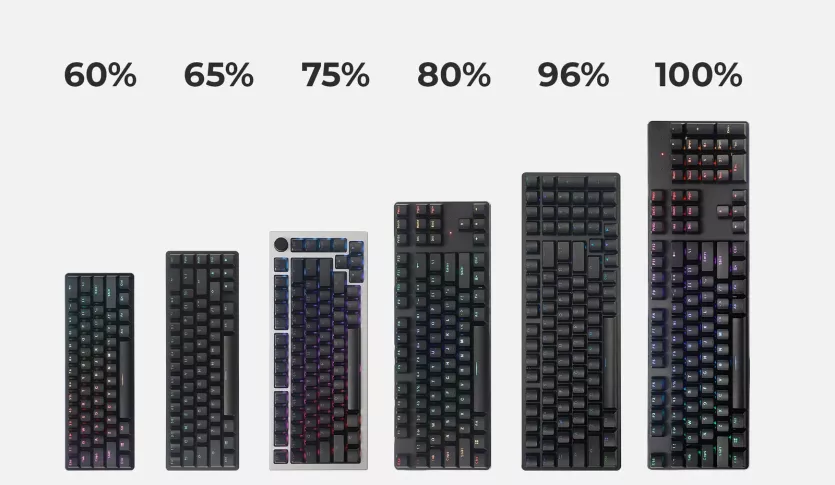








drzekil님의 댓글
다음편도 기대됩니다.